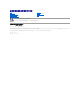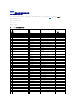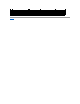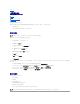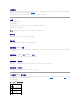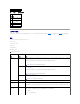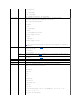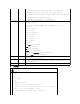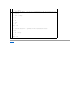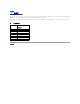底板管理控制器公用程序用户指南 简介 配置管理系统 使用 BMC 管理公用程序 已知问题和常见问题 BMC 管理公用程序错误代码 终端模式命令 Esc 键序列 串行端口控制台重定向 词汇表 注 : “注”表示可以帮助您更好地使用计算机的重要信息。 注 意 :“注意”表示可能会损坏硬件或导致数据丢失,并告诉您如何避免此类问题。 本说 明 文 件 中 的 信 息 如 有 更 改 , 恕 不另行 通 知 。 © 2006 Dell Inc. 版 权 所 有 , 翻 印 必 究 。 未经 Dell Inc. 书面许可,严禁以任何形式进行复制。 本文中使用的商标:Dell、DELL 徽标、OpenManage 和 PowerEdge 是 Dell Inc. 的商标;Microsoft 和 Windows 以及 Windows Server 分别是 Microsoft Corporation 的注册商标和商标;Red Hat 是 Red Hat Corporation 的注册商标;SUSE 是 Novell, Inc.
返回目录页 BMC 管理公用程序错误代码 底板管理控制器公用程序用户指 南 以下是 BMC 管理公用程序的错误信息列表。 如果出现功能故障,一条错误信息会打印到 stderr。 错误信息的文本列在表 A-1 的 “Message”( 信 息 )列中。 错误总是以可解析的格式打印,如: 错误 (<十六进制代码>):<信息>! 下面是一个实例: 错误(0xC1):无效命令! 表 A-1.
0x83 AEh AFh 意外的 IPMI 错误。 未知错误 返回目录页 无效的 LUN。 请求了无效的逻辑单元号码 (LUN)。 0xC2 未指明的错误。 未指明的错误。 0xFF 未知的错误。 未知的错误。
返回目录页 终端模式命令 底板管理控制器公用程序用户指 南 安全信息 语法 十六进制 ASCII 命令格式 文本命令格式 本附录提供有关终端模式命令的信息。 终端模式可以让您使用串行端口连接直接连接到系统的底板管理控制器 (BMC),并执行基于文本的命令。 它支持两类文本命令: l 有限选项的文本命令 l 标准二进制智能平台管理接口 (IPMI) 十六进制 ASCII 命令 配 置终端模式 注 :终端模式可以通过 Server Administrator 和 Deployment Toolkit (DTK) 来配置。 要通过 Server Administrator 配置终端模式,完成以下步骤: 1. 登录到目标系统的 Server Administrator 主页。 2. 单击“System”( 系统)对象。 3. 单击“Main System Chassis”( 主 系统机 箱 )对象。 4. 单击“Remote Access”(远程访 问)对象。 5. “BMC Information”(BMC 信 息 )窗口将会显示。 6.
安全信息 使用终端模式访问 BMC 需要正确设置用户名和密码。 请参阅“配置管理系统”了解详情。 在接受任何终端模式命令之前必须先建立与 BMC 的会话。 被指派了最低 IPMI 权限的有限选 项文本命令和二进制十六进制 ASCII 命令在与 BMC 建议会话之前已经可用。 由于终端模式密码是使用纯文本发送的,因此非常希望终端模式会话使用直接连接在安全的链路上安全的位置内进行。 语法 终端模式信息遵循下面的一般语法: [<信息数据>]<新行序列> 每条终端模式信息前面必须加左括号“开始”字符,并以右括号“停止”字符和后跟相应的输入新行序列结束。 在接收到开始字符之前,不会接受任何输入字符。 注 :Hex-ASCII 命令对于十六进制数字的 ASCII 表示既可以使用大写字母也可以使用小写字母。 命 令长度 终端模式信息最多不超过 122 个字符。 这包括左右括号,但不包括控制字符。 字符支持 终端模式信息由标准的可打印 ASCII 字符组成。 其它所有字符均被视为非法字符。 特殊字符处理 — 字符 在提交给 BMC 进行处理之前, 字符可以删除一整条信息。 如果已经启用了行编辑,
4:N 数据 表 B-2. 来自 BMC 的终端 模 式响 应 字节 解释 1 [7:2] – 网络函数(奇数) [1:0] – 响应者的 LUN 2 [7:2] – 响应者的序号 [1:0] – 桥接字段 3 命令号码 4 完成代码 5:N 数据 文本命令格式 文本命令不支持十六进制 ASCII 命令中出现的桥接和序列号字段。 此外,文本命令前面带有包含字符串 SYS 的前缀。 表 B-3 列出了终端模式文本命令,表 B-4 列出了终端模式配置。 实例 十六进制 ASCII 命令实例(IPMI 重设 Watchdog 命令): [18 00 22] [1C 00 22 00] 文本命令实例: [SYS TMODE] [OK TMODE] 表 B-3.
0b = 标记参数有效/不锁定。 [6:0]—引导选项参数选择器。 YY...
nc = 不严重("warning": hardware outside normal operating range).(“警告”:硬件超过正常工作范围)。 cr = 严重("fatal": hardware exceeding specified ratings).(“严重错误”:硬件超出指定的额定值)。 nr = 不可恢复("potential damage": system hardware in jeopardy or damaged).
1b = 启用(出厂默认值)。 2 [7:4] - 输出新行序列(BMC 到控制台)。 选择当 BMC 将一行写入到终端模式的控制台时,将哪些 BMC 使用的字符作为<新行>序列。 0h = 没有终结序列。 1h = (出厂默认值) 2h = <空> 3h = 4h = 5h = 所有其它 = 保留 [3:0] - 输入新行序列(控制台到 BMC)。 选择在终端模式下向 BMC 写入时控制台将用作新行 序列的字符。 0h = 保留 1h = (出厂默认值) 2h = <空> 所有其它 = 保留 返回目录页
返回目录页 Esc 键顺序 底板管理控制器公用程序用户指 南 控制台重定向使用 ANSI 或 VT100/220 终端仿真,此仿真只限于基本的 ASCII 字符。 此字符集中没有功能键、箭头键或控制键。 不过,大多数 BIOS 软件都需要使用功能键和控制键 来执行常规操作。 可以通过使用特殊的键序列(称为转义序列)来模拟特定的功能键和 Esc 键来表示特定的键。 通过串行端口在 BIOS 中设置控制台重定向时使用下表所列转义序列。 这些键也会在 BIOS 开机自检期间列出。 按空格键暂停并查看列表。 支持的序列也会列在系统的 Telnet 客户端历 史记录中。 表 C-1.
返回目录页 串行端口控制台重定向 底板管理控制器公用程序用户指 南 串行通信 SPCR 表 使用 SOL 代理进行串行控制台重定向 串行通信 对于 PowerEdge x9xx 服务器,可以使用 COM1 或 COM2 完成串行控制台重定向。 通过 COM1 进行控制台重定向 若要通过 COM1 启用串行控制台重定向,必须配置以下设置: 将串 行 通 信-> 串 行 通 信 设置为带有 COM1 控制台重定向打开 将串 行 通讯-> 外 部 串 行连接 器设置为 COM1 通过 COM2 进行控制台重定向 通过 COM2 进行控制台重定向可用于重定向至外部连接器,或远程访问设备,例如 BMC 或 DRAC 5 来进行 LAN 上串行 (SOL) 通信。 若要通过 COM2 启用串行控制台重定向,必须配置以下设置: 将串 行 通 信-> 串 行 通 信 设置为带有 COM2 控制台重定向打开 将串 行 通讯-> 外 部 串 行连接 器设置为 COM2 注 :如果控制台重定向用于 SOL,则无需配置外部串行连接器设置。 使用 COM2 进行控制台重定向时,无论重定向至外部连接器还是进行 SOL,BIOS
[Data] EMSPort EMSBaudrate 其中: EMSPort = 用于串行通信的端口。 例如,COM1 或 COM2。 EMSBaudrate = 为通信配置波特率。 所支持 Dell™ PowerEdge™ 系统的最小支持波特率为 19200。 使用 SOL 代理进行串行控制台重定向 在 引导期间配置 Linux 进行串行重定向 “SysRq key” 是允许将基本命令直接传递给内核进行调试的键序列。 在有些情况下,还可以用来重新引导远程管理系统。 串行控制台使用 RS-232 中断函数,比如 SysRq 键。 “中 断”是在串行线上不进行传输的一段时间。 要在运行 Linux 的系统中配置 “Sysrq” 键,应遵守以下指令: 注 :以下指令特定于 Linux GRand Unified Bootloader (GRUB)。 使用其他启动装载程序时,也有必要进行类似更改。 注 :在配置客户端 VT100 仿真窗口时,必须将显示重定向控制台的窗口或应用程序设置为 25 行 x 80 列以确保正确的文本显示;否则,有些文本屏幕会显示混乱。 如下编辑文件 /etc/grub.
2. 如果在 GRUB 中有多个选项并且希望所有选项都通过 BMU 串行连接启动控制台会话,则为所有选项添加 console=ttyS1,19200。 以上示例只显示将 console=ttyS0,19200 添加到第一个选项。 在 引导后启用 登录到控制台 如下编辑文件 /etc/inittab: 添加新行在 COM1 串行端口上配置 getty: co:2345:respawn:/sbin/agetty -h -L 19200 ttyS0 vt100 请参阅示例文件,其中显示添加了新行。 表 D-2. 示例文件:/etc/innitab # # inittab # This file describes how the INIT process should set up the system in a certain run-level. # # Author: # # Miquel van Smoorenburg,
表 D-3.
返回目录页 简介 底板管理控制器公用程序用户指 南 支持的系统 BMC 配置和管理任务 BMC 配置和管理工具 其它可能需要的 Dell 文档 获得技术帮助 Dell™ PowerEdge™ 系统底板管理控制器 (BMC) 通过与主机板上的不同传感器通信来监视系统是否有严重事件,并在某些参数超出其预置阈值时发出警报和日志事件。 BMC 支持工业标 准的 Intelligent Platform Management Interface (IPMI) 规范,可以实现远程配置、监测和恢复系统。 BMC 提供以下功能: l 通过系统的串行端口和集成 NIC 进行访问 l 故障日志记录和 SNMP 警报发送 l 访问系统事件日志 (SEL) 和传感器状况 l 控制包括开机和关机在内的系统功能 l 独立于系统电源或工作状态的支持 l 用于系统设置、基于文本公用程序和操作系统控制台的文本控制台重定向 l 使用 LAN 上串行 (SOL) 访问 Linux Enterprise 服务器串行控制台界面。 Dell 提供了多个功能不同的公用程序和程序,供您访问 BMC 来执行各种管理活动。 下列
l 1850 l 1855 l 1900 l 1950 l 1955 l 2800 l 2850 l 2900 l 2950 l 6800 l 6850 BMC 配置和管理任务 以下部分介绍了在管理系统上设置和配置 BMC 以准备使用 BMC 管理公用程序所需的基本任务。 这些基本任务有: l 配置 BMC l 管理 BMC 配置 BMC 要在预引导环境中配置 BMC,可以使用远程访问配置公用程序、Dell Remote Access Controller (DRAC) 5 图形用户界面 (GUI) 或命令行界面 (CLI),具体取决于所需要配置任务的范 围。另外,您也可以通过 Server Administrator 主页 GUI 或 CLI 在运行着操作系统的管理系统上配置 BMC。 请参阅“底板管理控制器配置”了解详情。 使用 BMC 管理系统 要在预引导的环境中管理 BMC,或访问系统的 BMC,您可以使用 BMC 管理公用程序。 请参阅“使用 BMC 管理公用程序”。 要在运行着操作系统的系统上配置 BMC,或执行每天 BMC 管理任务,您可以使
发生事件时的 BMC 操 作 如果打算使用系统的 BMC 在发生事件时执行操作,则您必须遵循表 1-1 中所列的“发生事件时的 BMC 操作”配置指导。 表 1-1.
l l Deployment Toolkit(预操作 系统环境) Server Administrator 注 :此选项只有在 Dell PowerEdge x9xx 系统上才可用。 在管理系统上配置 IP 地址、子网掩码和网关 配置 VLAN(可选) 启用警报 配置警报目标 IP 地址 配置主机名(可选) 2. 3. 4. 5. 6. LAN 上的 IPMI Shell 表 1-3 列出了可以执行的操作,如果您打算使用 BMC 管理公用程序的 IPMI Shell 或其他 IPMI 工具通过 LAN 访问系统 BMC,则应执行这些配置。 表 1-3. BMC LAN 访 问配 置 指导 功能 连接 方 法 l l l l 远程 SEL 访问 电源控制 系统标识 传感器信息 基 本 配 置 任务 BMC 配 置 工 具 LAN l l l 远程访问配置公用程序(预操作系 统环境) Deployment Toolkit(预操作系 统环境) Server Administrator 1. 2.
LAN 上的 SOL Proxy 如果您打算使用 BMC 管理公用程序的 SOL Proxy 通过 LAN 访问系统控制台,则必须遵循表 1-5 中所列的 BMC 配置指导。 表 1-5. BMC SOL 配 置 指导 功能 连接 方 BMC 配 置 工 具 法 l l l l l l 文本公用程序控制台重定向 LAN 远程 BIOS 设置 Microsoft 文本控制台重定向 Linux 文本控制台重定向 强制远程系统重新引导并激活 控制台重定向 访问远程系统的 BMC l l l l 基 本 配 置 任务 BIOS(预操作系统环境) 1. 配置串行端口 1 为 BMC NIC 远程访问配置公用程序(预操作 系统环境) Deployment Toolkit(预操作 系统环境) 注 :此选项只有在 Dell PowerEdge x8xx 系统上才可用。 Server Administrator 2.
l 在管理站上安装 BMC 管理公用程序。 请参阅“配置管理系统”以了解如何在 Managed System 上配置 BMC,以便使用 BMC 管理公用程序。 使用 Server Administrator Server Administrator 提供方便易于使用的图形用户界面 (GUI),用于在运行支持的操作系统的系统上远程配置或管理系统的 BMC。您可以使用 Server Administrator 配置最相关的 BMC 功能,如平台事件筛选器 (PEF) 参数和警报目标。 另外,Server Administrator 也可以用作命令行界面。 Server Administrator 需要一个安装有操作系统并运行正常的系统。 因此,Server Administrator 最适合日常的 BMC 管理任务,而不适合作为紧急管理控制台执行预引导设置或访问 BMC。 要使用 Server Administrator,您必须执行下列任务: l 在管理系统上安装 Server Administrator l 通过管理站上支持的浏览器远程或本地访问 Server Administrator 主页。
返回目录页 配置管理系统 底板管理控制器公用程序用户指 南 BIOS 配置 底板管理控制器配置 使用 Deployment Toolkit 公用程序配置 BMC 使用 Server Administrator 配置 BMC 使用 BMC 管理公用程序前,配置一些项目,比如必要的系统 BIOS、网络、智能平台管理接口 (IPMI) 密钥和串行连接设置,具体取决于要执行的功能,以启用对 BMC 的访问。 注 :IPMI 密钥是用来生成在固件和应用程序间所用密钥的公共密钥。 另外,要利用 BMC 管理公用程序 IPMI 串行功能,管理站与目标 BMC 对应串行 I/O 端口之间使用串口通信线的连接必须正常。 本节介绍使用 BMC 管理公用程序访问和管理 BMC 所必须执行的一些基本步骤。 下面将介绍这些步骤: l BIOS 配置 l 底板管理控制器配置 l 使用 Deployment ToolKit SYSCFG.
9. 使用上下箭头键浏览到“Failsafe Baud Rate”( 故 障 自动保护波 特 率 )选项,然后使用空格键设置控制台故障自动保护波特率(若可行)。 10. 使用上下箭头键浏览至远程终端类型选项,然后使用空格选择 VT 100/VT 200 或 ANSI,如果适用。 11. 按 返回“System Setup”( 系统 设置 )屏幕。 12. 按 退出系统设置程序。 “Exit”( 退 出 )屏幕会显示下列选项: 13. l “Save Changes and Exit”(保存更改后退出) l “Discard Changes and Exit”(放弃更改后退出) l “Return to Setup”(返回设置程序) 选择相应的选项并退出系统设置。 在 Dell PowerEdge x9xx 系统中配置系统 BIOS 1. 打开并重新启动系统。 2.
l “Discard Changes and Exit”(放弃更改后退出) l “Return to Setup”(返回设置程序) 注 :对于大多数选项,所做更改会被记录,但在重新启动系统之后才会生效。 注 :按 可以显示系统设置程序的帮助文件。 通过 SOL Proxy 使用 BIOS 控制台重定向 控制台重定向使您能够通过串行端口重定向键盘输入和输出来从远程位置维护系统。 接着可以使用任何基于控制台的功能或操作系统来访问服务器。 DR-DOS、Linux (init 3) 和 Windows® Special Administrative Console (SAC) 是可用于访问服务器的操作系统和控制台示例。 默认情况下,有些操作系统,比如 Windows Server™ 2003,会自动配置为将文本控制台输出发送到 BIOS。 通过系统 BIOS 的引导后 重 定 向功能的手动配置可能对操作系统不可见。 这会导致操作系统功能和 BIOS 重定向功能都被启用。 根据操作系统及其设置的不同,结果可能会有所不同。 Dell 推荐采用以下良好步骤: DR-DOS:请勿配置 DR-DOS 进行
表 2-1.
注 :如果输入指定范围以外的值,将输入 1 或 4094(两者中最接近的一个)。 VLAN 当 VLAN 启用设置为关时,此字段为只读。 指定 VLAN 的优先级。 有效值范围在优先级 0 - 优先级 7 之间。 LAN 警报已启用 启用或禁用 LAN 警报。 警报策略条目 1 启用或禁用第一个警报目标。 警报目标 1 当 LAN 警报已启用设置为关时,此字段为只读。 输入第一个警报目标的 IP 地址。使用左右箭头键浏览至每个八位位组。使用数字键盘输入每个八位数组。 以下 IPv4 规格适用: l l l 主机名字符串 IP 地址不能是 127.xxx.xxx.xxx,其中 xxx 是 0-255 的值。 第一个八位位组必须在 1-223 之间(即 143.xxx.xxx.xxx) 最后一个八位数组不能是 0 或 255 (即 xxx.xxx.xxx.0 或 xxx.xxx.xxx.
虚拟闪速更新 启用或禁用虚拟闪速更新。 “LAN User Configuration”(LAN 用户 配置) 使用户能够设置用户名、用户密码、用户权限并为用户 ID=2 启用用户访问。 帐户访问 启用或禁用帐户权限。 帐户权限 设置帐户:管理员、用户、操作员或无访问权 帐户用户名 设置帐户用户名。 输入密码 输入此帐户用户的密码。您必须至少输入一个非空字符。 确认密码 确认所输入的密码。 “Reset To Default”(重设为默认值) 清除 BMC 设置,并将 BMC 设置重设为默认值。 注 意 :重设为出厂默认值将恢复远程非易失性设置。 系统事件日志菜单 使用户能够查看并清除系统事件日志 (SEL)。 将出现一个弹出框指示正在阅读的 SEL。 全部系统事件日志条目 显示 SEL 中的记录数量。 查看系统事件日志 显示 SEL 中的记录,从最新记录开始。输入要查看的记录编号,使用前进至条目字段。使用左右箭头键上下滚动 SEL。 清除系统事件日志 删除 SEL 中的所有记录。 注 :如果第一个集成网络接口控制器 (NIC 1) 被用在 Ether 信道组或
3. 将所有 CD 文件从 Windows PE 目录复制到 WinPE_OPKTools 目录。 4. 将 factory.exe 和 netcfg.exe 从 CD 驱动器 \tools\x86 目录复制到 WinPE_OPKTools 目录。 5. 从 CD 驱动器取出 CD。 6. 在开发系统硬盘驱动器上创建并命名目录。 这是 ISO 文件存储的位置。 7. 通过命令提示符浏览至 WinPE_OPKTools 目录。 8. 运行以下命令: OSCDIMG -bETFSBOOT.COM -n ETFSBOOT.COM 是 OPK 工具的一部分并使 Windows PE CD 可引导。 以下命令行创建一个名为 Dellx86winpe.iso 的可引导 ISO 映像: C:\WINPE_OPKTOOLS\OSCDIMG -bETFSBOOT.com -n c:\DELLWINPEBUILD C:\FINALBUILD\Dellx86winpe.iso 9. 10. 将 SYSCFG.
l 为管理系统配置 IPMI LAN 访问和 SOL 访问的 BMC IP 地址 l 为管理系统配置 IPMI 串行访问的 BMC 串行信道 注 :请参阅《Deployment Toolkit 版本 2.1 用户指南》以了解有关安装和使用 Deployment Toolkit 公用程序的详情,参阅《命令行界面参考指南》以了解使用 SYSCFG.EXE 配置和管理 BMC 所需要的全部有效选项、子选项和参数。 配置新的 BMC 用户 默认情况下,BMC 配置为用户 ID 2,用户名:root , 密码:calvin。强烈建议您在部署系统时更改用户名和密码。 1. 将可引导 BMC 配置软盘或 CD 插入要执行部署系统的相应驱动器,然后重新引导系统。 2. 要创建新的用户,请在命令提示符下输入: syscfg username --userid=X --name=name 其中 X 是 2–10 间的一个数字,名称是一个 16 个或更少字符的 ASCII 字符串。 按 执行命令行选项。 3.
2. 要配置 BMC 的串行端口,请在命令提示符下输入: syscfg scp --connectionmode=basic --msgcommbitrate=XXXXX 其中 XXXXX 是以 bps 为单位的波特率。 按 执行命令行选项。 3. 要配置 BMC 的终端模式,请在命令提示符下输入: syscfg scp --connectionmode=terminal --msgcommbitrate=XXXXX 其中 XXXXX 是以 bps 为单位的波特率。 按 执行命令行选项。 要了解用于配置 BMC 串行信道的全部有效选项、子选项和参数,请参阅《Deployment Toolkit 版本 2.1 命令行界面参考指南》。 使用 Server Administrator 配置 BMC 您也可以使用 Server Administrator 版本 5.
在设置选项卡中,可以配置控制台重定向和串行端口通信参数。 使用 Dell Remote Access Controller 5 Dell Remote Access Controller (DRAC) 5 提供了基于 Web 的界面和 RACADM(命令行界面),使用户能够配置 DRAC 5 属性和用户,执行远程管理任务并为远程(管理型)系统排 除故障。 配 置网络和 IPMI LAN 设置 注 :必须具有配 置 DRAC 5 权限才能执行以下步骤。 注 :大多数 DHCP 服务器需要服务器在其保留表中存储客户端标识符标记。 客户端(例如,DRAC 5)必须在 DHCP 协议期间提供此标记。 对于 RAC,DRAC 5 会使用后跟 6 字节 MAC 地址的 1 字节接口号 (0) 提供客户端标识符选项。 注 :如果 managed system DRAC 配置为“共享”或“与故障转移共享”模式,并且 DRAC 连接到已启用生成树协议 (STP) 的交换机,当 management station 的 LOM 链 接状态在 STP 汇聚期间更改时网络客户端会遇到 20 至 30 秒的连接延迟。 1.
返回目录页 使用 BMC 管理公用程序 底板管理控制器公用程序用户指 南 安装 BMC 管理公用程序 安装过程 IPMI Shell SOL Proxy 配置 SOL Proxy 配置文件 BMC 管理公用程序是一组软件应用程序,可以实现配有 BMC 的系统远程管理和配置。 BMC 管理公用程序包括下列组件: l 命令行界面 (IPMI Shell) IPMI Shell 是一个可编写脚本的控制台应用程序,可以使用 IPMI 1.
支持的操作系统 管理站必须运行下列一个支持的操作系统: l Red Hat Enterprise Linux AS、ES、WS(版本 3.0)32 位和 64 位 l Red Hat Enterprise Linux AS、ES、WS(版本 4.0)32 位和 64 位 l Microsoft Windows 2000 和 Microsoft Windows XP l Microsoft Windows Server™ 2003 Web、Standard 和 Enterprise Edition l SUSE® Linux Enterprise Server 安装过程 以下安装过程介绍了在各个所支持操作系统中安装和卸载 BMC 管理公用程序的各步说明: l 在运行所支持 Windows 操作系统的系统上安装/卸载 l 在运行所支持 Linux 操作系统的系统上安装/卸载 在运行所支持 Windows 操作系统的 系统上 安装 要在运行 Windows 操作系统的管理站上安装 BMC 管理公用程序,请执行以下步骤: 1. 以管理员权限登录到要安装系统管理软件组件的系统。 2.
C:\Program Files\ Dell\SysMgt\bmc。 SOL Proxy 服务在安装之后不会自动启动。 要在安装后启动 SOL Proxy 服务,可以重新引导系统(SOL Proxy 会在重新引导后自动启动)。 要在 Windows 系统上重新启动 SOL Proxy 服务,完成以下步骤: 1. 右击我 的电 脑并单击管 理。计算 机 管 理窗口显示。 2. 单击服务和应用 程 序,然后单击服务。可用服务会显示在右边。 3. 在服务列表中找到 DSM_BMU_SOLProxy 并右击以启动服务。 在运行所支持 Windows 操作系统的 系统上 卸载 要卸载 BMC 管理公用程序,请使用控制面板中的添 加/删除 程 序公用程序。 在运行所支持 Linux Enterprise 操作系统的 系统上 安装 要在运行 Linux 操作系统的管理站上安装 BMC 管理公用程序: 1. 作为 root 登录到要安装管理站组件的系统。 2. 如有必要,加载 Systems Management Consoles CD(使用 mount /mnt/cdrom 命令) 3.
IPMI Shell IPMI Shell 是一个 CLI 控制台应用程序,它没有 GUI。其命令和选项只使用命令行参数来指定。 IPMI Shell 支持一次到一个系统的带外 (OOB) 访问(通过 LAN 或串行端口),但是,多个 IPMI Shell 会话可以同时在同一个管理系统上运行。 请参阅图 3-2。 IPMI Shell 允许具有用户级别 BMC 权限的用户: l 显示当前电源状态。 l 显示管理系统的 16 字节系统 GUID。 l 显示系统的现场可更换单元 (FRU) 的信息。 l 显示 BMC 固件信息。 l 显示事件日志的摘要信息。 l 显示记录的事件。 l 显示平台传感器的当前状况。 l 启用或禁用 SOL。 除具有用户级别 BMC 用户权限的用户可以执行操作之外,IPMI Shell 也允许具有操作员级别和管理员级别的 BMC 用户权限的用户: l 开机、重设或关机后再打开管理系统。 l 模拟强制关闭管理系统电源(强制系统关机,而不关闭操作系统)。 l 删除系统事件日志 (SEL)。 l 打开/关闭闪烁的系统标识 LED。 为便于运行命
1. 启动一个操作系统 (OS) shell。 2. 输入 IPMI Shell 命令(请参阅“IPMI Shell 命令语法”)管理远程系统。 请参阅“IPMI Shell 命令”以了解全部有效的选项、命令、子命令和参数。 注 :IPMI Shell 将位于 /usr/sbin。 IPMI Shell 命 令语法 IPMI Shell CLI 命令的一般语法如下: ipmish [全局选项] ... 命令 [; 命令] ... 命令的常规用法为: 命令 [子命令] [命令选项和参数] ...
以十六进制格式指定 KG 值。 IPMI 密钥是用来生成在固件和应用程序间所用密钥的公共密钥。 它不同于密码,密码不是公开的并且用来访问固件。 最大值是 20 个 ASCII 十六进制对, 各对之间不带空格。 注 :偶数字节有效,而奇数十六进制字符无效。 例如,123456AB67 有效,而 123 则无效。 输入 00、0000 等禁用加密。 注 :IPMI 密钥仅在 PowerEdge™ x9xx 系统上可用。 在串行- 选 项 -com上运行 IPMISH 摘要 ipmish -com serial_port -baud baud_rate -flow flow_control -u username -p password 应配置以下属性,串行 IPMISH 才会正常运行。 注 :这些选项可以在 BIOS 设置中配置,另外还可以使用 Dell OpenManage 工具配置。 登录到 Server Administrator 并导航到 BIOS 设置。 l “External Serial Connector”(外部串行连接器)必须为 PowerEdge x9xx 系统配置并设置为“Remot
ipmish -help [命令] 说明 此选项显示以下信息: l 所有命令的摘要页 l 一个命令所有子命令的摘要 l 命令-子命令组合的详细说明 选项 -help 子命令 如果没有指定参数,则会打印一个命令列表和选项的简要说明。 如果有一个指定有效命令的参数,则 help 选项会显示该命令的详细说明。 请参见图 3-3 和图 3-4。 图 3-3. IPMI 帮助选 项 实例 1 图 3-4.
ipmish -interactive [-cfg <配置文件>] 说明 此选项会调用交互 CLI 模式。 进入交互 CLI 模式时会出现 IPMISH 提示符。 键入 quit 退出 IPMISH 提示符并返回 CLI 提示符。 注 :如果在使用 connect 建立 IPMI 会话连接前使用了命令,命令提示符会在交互模式中显示一条错误信息。 选项 -interactive 调用交互 CLI 模式。 -cfg <配置文件> 为 BMU 指定配置文件以启动 CLI 模式。 如果没有指定配置文件,BMU 会以默认配置设置运行。 注 :-交 互选项后必须跟随 connect 才能使 ipmish 工作。 请参阅“配置 SOL Proxy 配置文件”了解有关配置文件的详情。 图 3-5. IPMISH 交 互选 项 在交互会话期间支持以下行编辑功能: 1. 使用上下箭头键浏览命令历史记录。 2. 使用左右箭头键移动输入光标。 3. 使用 Home 和 End 键将输入光标移动到行的开头或结尾。 4.
identify 控制前面板上的标识 LED。 sysinfo 检索和显示管理系统信息。 power 控制管理系统的电源状态。 sel 显示或删除 SEL 中的信息。 sol 为远程管理系统启用 LAN 上串行。 传感器 显示平台传感器的当前状况。 连接 连接到远程管理系统的 BMC。 帮助 显示带有说明和选项语法的命令列表。 放弃 退出命令提示符。 identify 摘要 identify [on [-t 秒数] | off] 说明 此命令控制前面板上的标识 LED。 请参见图 3-6。 子命令 on off 打开或关闭管理系统的前面板 LED。 如果 BMC 支持 IPMI 扩展 Chassis Identify On 命令,则在使用 identify off 命令关闭 LED 之前,identify on 命令会无限期地打开 LED。 注 :命令的确认或状况检查不会显示在命令提示符中。 您应手动检查系统的状况。 选项 -t 秒数 指定 LED 打开多长时间。 它不应超过 255 秒。 默认子 命 令 如果没有指定子命令,则这个命令与 identify on 命令
这个命令会检索和显示系统信息,其中包括管理系统的现场可更换单元 (FRU) 和 BMC 信息。 请参见图 3-7 和图 3-8。 子命令 fru — 返回 FRU 相关信息 id — 返回 BMC 相关信息 默认子 命 令 如果没有指定子命令,则这个命令与 sysinfo id 命令作用相同。 请参见图 3-7。 图 3-7. sysinfo 选 项 实例 图 3-8.
cycle — 关闭系统,暂停后再打开系统。 reset — 传送系统重设信号,而不管电源状态是什么。 选项 -force 该选项会模拟按住电源按钮 4 秒或更长时间。 默认子 命 令 如果没有指定子命令,则这个命令与 power status 命令作用相同。 图 3-9.
指定显示的最大记录数。 如果计数参数的值大于记录总数,则显示的最后一条记录将是事件日志中的最后一个。 -last n 指定被显示的记录号,从最后一条记录开始往前数。 默认子 命 令 如果没有指定子命令,则这个命令与 sel status 命令作用相同。 显示 格 式 系统事件日志记录会以表格形式 (legacy) 或垂直格式 (oemlist) 显示,这与其它 Dell OpenManage 产品中的 SEL 日志输出格式一致。 默认是 oemlist 格式。 legacy 格式的列标题 有:“Ordinal Number”( 序 列号)、“Date”( 日 期 )、“Time”(时 间)、“Sensor Number”(传感 器号)、“Sensor Type”(传感 器类型 )和“Brief Description”(简要说明 )。 请参阅图 3-10 查看采用 oemlist 和 legacy 格式显示的 SEL 实例。 图 3-10.
-baud 波特率 指定串行信道上的通信波特率,如 9600 或 19200。 应与管理型服务器的 SOL 波特率保持一致。 -priv 权限级别 指定建立 SOL 会话所需的最小权限级别。 可能的值有 User(用户)、Operator(操作员)和 Administrator(管理员)。 -retry count 重试次数 指定 BMC 在没有收到确认前重复发送 SOL 包的次数。 最大值和最小值分别为 7 和 0。 -retry interval 重试间隔 指定 BMC 在重新给远程控制台发送 SOL 包前等待的重试间隔。 按 10 毫秒增量指定。 例如,如果将值设置为 100,BMC 会等待 1000 毫秒,然后再重新将 SOL 包发送给远程控制 台。 如果将值指定为零,BMC 会立即重试发送,没有任何间隔。 图 3-11.
连接 摘要 connect -ip bmc-ip-address | bmc-host-name [-u username] [-p password] [-k IPMI encryption key value] connect -com bmc_ip_address | bmc_hostname -u username -p password [-k KG 值] <命令> 说明 此命令以交互模式建立与远程服务器的 IPMI 连接以使用户能够执行服务器管理活动。 此命令会保持活动直至用户退出命令提示符或再次使用该命令连接其它服务器。 选项 -ip bmc-ip-地址|bmc_主机名 指定远程管理系统的带外 IP 地址或主机名。 -u 用户名 指定用于连接远程系统的用户名。 -p 密码 指定用于连接远程管理系统的密码。 -k IPMI 密钥值 以十六进制格式指定 KG 值。 IPMI 密钥是用来生成在固件和应用程序间所用密钥的公共密钥。 它不同于密码,密码不是公开的并且用来访问固件。 最大值是 20 个 ASCII 十六进制对, 各对之间不带空格。 注 :偶数字节有效,而奇数十六进制字符无效。 例如,1
此命令会退出 IPMI Shell 交互模式并返回到命令模式。 帮助 摘要 help [命 令] 说明 此命令会列出命令以及各个命令的说明和语法。 参数 命令 指定要详细说明的命令。 图 3-14.
作。 l 在 Windows 环境中,您也可以将任何支持 VT100 或 ANSI 仿真模式的远程登录应用程序(如 HyperTerminal)用作控制台。 所有版本的 Microsoft Windows 操作系统都包括有 Hilgraeve 的 HyperTerminal 终端仿真软件。 但是,包括的版本没有提供控制台重定向期间需要的许多功能。 这时,您可以使用 支持 VT100 或 ANSI 仿真模式的任何终端仿真软件。 Hilgraeve 的 HyperTerminal Private Edition 6.1 或更高版本就是支持系统上控制台重定向的一种完全 VT100 或 ANSI 终端 仿真程序。 注 :使用 HyperTerminal 时,必须取消选中将超过 终端宽度 的 行换行复选框以避免控制台重定向的数据可能显示损坏或乱码。要取消选择此功能,请单击文 件® 属性® 设置® ASCII 设置...
telnet 192.168.1.24 623 注 :您提供的 IP 地址和端口号应与 SOL Proxy 配置文件中定义的相符。 有关详情,请参阅“配置 SOL Proxy 配置文件”。 3. 如果提示您输入用户名,请提供 SOL Proxy 服务器的操作系统登录凭据。 4. 提示时输入密码。 SOL Proxy 将使用这一操作系统用户名和密码组合在 SOL Proxy 服务器上验证您的身份。 具体验证模式将取决于 SOL Proxy 服务器的操作系统配置。 但 是,如果使用 localhost 或 127.0.0.1 IP 地址,则会假定用户已具有登录到当前主机的权限,并且不会提示输入用户名和密码。 5. 验证身份后,会显示登录成功信息和 SOL Proxy 主菜单提示符。 现在您可以使用 SOL Proxy 了。 请参阅“SOL Proxy 主菜单”了解详情。 SOL Proxy 主 菜单 在建立与 SOL Proxy 的远程登录连接之后,会出现以下选项。请参见图 3-15。 图 3-15.
图 3-16. 连接 到远程 系统的 BMC 为 远程 Managed System 配置 SOL 在主菜单中选择选项 2。 注 :您必须连接到管理系统的 BMC 之后才能配置 SOL 功能。 如果 SOL Proxy 尚未连接到 managed system 的 BMC,将提示您输入 IP 地址、用户名/密码以及 IPMI 密 钥。如果目标服务器上没有在 BMC 设置任何值,则会忽略 IPMI 密钥值。 请参阅“连接到远程 Managed System 的 BMC”了解详情。 SOL 配置菜单会出现。 根据当前的 SOL 状态,SOL 配置菜单的内容会不同: l 如果已经启用 SOL,则当前设置会显示出来,并为您提供三个选项。 请参见图 3-17。 图 3-17. 为 远程 系统配 置 LAN 上 串 行 ,实例 1 l 如果当前已禁用 SOL,图 3-18 中所示的选项会显示出来。 输入 Y 启用 SOL,输入 N 禁用 SOL。 请参见图 3-18。 图 3-18.
l 如果已启用 SOL,则两个 BMC 设置会显示出来: ¡ 系统串行端口和 BMC 间的通信波特率 ¡ 激活控制台重定向所需的最小 BMC 用户权限 SOL Proxy 显示了每个功能的有效值列表,以及在一对括号内括起来的功能的当前值。 选择值前的数字将其设为新的设置,并按 确认更改。 之后新的 SOL 设置会显示 出来。 请参见图 3-19。 图 3-19. SOL 设置 , 示 例 3 激活控制台重定向 在主菜单中选择选项 3。 注 :您必须连接到管理系统的 BMC 之后才能配置 SOL 功能。 如果 SOL Proxy 尚未连接到管理系统的 BMC,则会提示您输入 IP 地址和用户名/密码组合。 请参阅“连接到远程 Managed System 的 BMC”了解详情。 远程管理系统的文本控制台会重定向到管理站。 请参见图 3-20。 注 :BIOS 控制台重定向必须已在管理系统上启用并正常配置之后才能成功激活 SOL。 请参阅“配置管理系统”了解详情。 图 3-20.
重新引导 Managed System 和激活控制台重定向 在主菜单中选择选项 4。 注 :您必须连接到管理系统的 BMC 之后才能配置 SOL 功能。 如果 SOL Proxy 尚未连接到 managed system 的 BMC,将提示您输入 IP 地址、用户名/密码以及 IPMI 密 钥。 如果目标服务器上没有在 BMC 设置任何值,则会忽略 IPMI 密钥值。 请参阅“连接到远程 Managed System 的 BMC”了解详情。 远程管理系统的电源状态会被确认。 如果电源为开,则会要求您决定是正常关机,还是强制关机。 之后,会一直监视电源状态,直到状态更改为开。 控制台重定向会开始,远程管理系统文本控制台被重定向到管理站。 使用转义字符序列 <~><.> 终结控制台重定向,并返回顶层菜单。 在管理系统重新引导时,您可以输入 BIOS 系统设置程序来查看或配置 BIOS 设置。 请参见图 3-21。 注 :在激活控制台重定向之前,您必须先启用控制台重定向功能。 请参阅“配置管理系统”了解详情。 图 3-21.
退出 选择选项 6 结束远程登录会话,并从 SOL Proxy 断开连接。 在命令模式中使用 SOL proxy 默认情况下,系统会安装 SOL Proxy 在菜单模式中使用。 请参阅“配置 SOL Proxy 配置文件”部分了解如何更改默认设置为命令模式的说明。 SOL Proxy 中的命令 SOL Proxy 命令模式类似于 IPMI Shell 交互模式。 除了支持 IPMI Shell 交互模式的所有命令外,SOL Proxy 还支持以下命令。 console 摘要 console 说明 此命令使用户与所连服务器建立 SOL 会话。 注 :如果使用 connect 建立 IPMI 会话前使用了 console,BMU 将显示错误信息。 reboot 摘要 reboot[-force] 说明 此命令使用户能够在一个自动操作中控制电源配置并建立 SOL 会话。 这相当于执行“重新引导和激活控制台重定向”菜单命令。 选项 -force 此选项用于强制系统关闭。 如果忽略此选项,会使用正常关机来执行 “reboot” 命令。 图 3-23.
配置 SOL Proxy 配置文件 对于 IPMI Shell 和 SOL Proxy,必须在 SOL Proxy 配置文件 - SOLProxy.cfg 中正确配置某些文件,该文 件位于默认安装 BMC 目录中。 这些参数及其说明如下: 注释 所有以“#”开头的行均被视为注释。 例如: #The file is an example. IP 地址 指定用来连接到 SOL Proxy 的 IP 地址。 这个项目定义可以接受哪种连接类型来建立 SOL Proxy 远程登录会话。 有三个可能的值: l INADDR_ANY — SOL proxy 会侦听服务器上任何接口的输入。 l 127.0.0.
retry_interval=2 重试 计数 指定当软件没有从 BMC 中接收到响应时,尝试重新发送数据包的最大次数。 每次重试之前,软件会等候由 retry_interval 参数指定的间隔时间。 例如: retry_count=10 用户界面 指 定 SOL Proxy 启动的默认设置。用户可以在命令或菜单模式中编辑并设置此注释。 例如: user_interface=menu Sol 丢失无提示 指 定丢失一个或多个 SOL 数据包时的系统行为。可能的值有 0 和 1。 如果设置为 0 或不设,每次丢失 SOL 数据包时系统都会在屏幕上显示错误信息。 如果设置为 1,则丢失 SOL 数 据包时系统不会显示错误信息。 例如: sol_loss_silent=0 或 1 Sol 丢失阈值 指 定 SOL 取消激活前可以丢失的 SOL 数据包数量。默认值为 0,这表示如果丢失任何 SOL 数据包,系统将会取消激活 SOL。 例如: sol_loss_silent_threshold=0 Sdr 高 速缓存 指 定是否保存系统探测器信息。此信息会加快提供传感器和系统事件日志 (SEL) 数据的速度。
返回目录页 已知问题和常见问题 底板管理控制器公用程序用户指 南 已知问题 常见问题 本节介绍使用 BMC 管理公用程序时的已知问题及常见问题。 已知问题 一 般问 题 l 您必须分配一个有效的 BMC 用户名和密码之后才能使用 BMC 管理公用程序连接到系统的 BMC。 如果在您使用 BMC 管理公用程序登录系统的 BMC 时,没有明确提供有效的 BMC 用户名和密码,则 BMC 固件会将空的用户名和密码用作默认值,从而造成“登录未经授权”错误。 SOL Proxy 问 题 l IP 端口 623 上的 SOL Proxy 允许从 Web 浏览器进行连接。 但是,如果您从 Web 浏览器进行连接,SOL Proxy 只会显示杂乱和无用的数据。 您必须关闭 Web 会话,并通 过远程登录连接来运行该应用程序。 l Microsoft® SAC 不会实现硬件控制流。 因此,当 EMS SAC 上已经启用控制台重定向时,您会看到损坏的数据。 由于 SAC 不会实现硬件流控制,因此您将无法有效地使用 SOL Proxy 来激活到 EMS SAC 的控制台重定向。 这会导致由于丢失字符而产生的混乱屏幕
答:之前常见问题及解答部分介绍的生成树功能在电源管理时也可能引起问题。使用上面的解决方案帮助确保电源复位和其他电源管理命令可以在没有网络超时的情况下工作。 问:为什么在控制台重定向期间,有些键或组合键,如 和 不能使用? 答:控制台重定向使用 ANSI 或 VT 100/220 终端仿真,此仿真只限于基本的 ASCII 字符。 有些功能键、箭头键和控制键在 ASCII 字符集中是不能用的,而大多数公用程序需要功能键 和控制键来执行日常操作。 有关更多信息请参见“Esc 键序列”。 问:我可以在使用 BIOS 控制台重定向的同时使用终端模式吗? 答:可以。 BMC 终端模式可以配合 BIOS 控制台重定向同时使用。 您可以使用以下转义序列在 BMC 的终端模式和 BIOS 控制台重定向之间Esc: 按 将系统串行端口切换到 BIOS 控制台重定向文本流。 按 Esc><(> 将系统串行端口切换到 BMC 终端模式文本流。 注 :由于您在两个独立活动的文本流之间来回切换,因此,数据可能会丢失。 请参阅系统的用户指南以了解配置和使用 BIOS 控制台
返回目录页 词汇表 底板管理控制器公用程序用户指 南 以下列表定义或标识了系统说明文件中使用的技术术语、缩写词和缩略词。 ANSI 美国国家标准学会 (American National Standards Institute) 的缩写 API 应用程序接口 (application program interface) 的缩写,它是一组用于集成软件应用程序的例程、协议和工具,用作操作系统与应用程序之间的接口。 ARP 地址解析协议 (Address Resolution Protocol) 的缩写,这是一种通过主机因特网地址查找其以太网地址的方法。 ASCII 美国信息交换标准代码 (American Standard Code for Information Interchange) 的缩写。 只包含 ASCII 字符集中字符的文本文件被称为 ASCII 文件(通常使用文本编辑器创 建,例如 Microsoft® Windows® 中的记事本)。 autoexec.bat 文 件 引导计算机时,在执行完 config.sys 文件中的所有命令之后将执行 autoexec.
config.sys 文 件 引导计算机时,在执行完 autoexec.bat 文件中的所有命令之前将执行 config.
EEPROM 电可擦可编程只读存储器 (electrically erasable programmable read-only memory) 的缩写。 EIDE 增强型集成驱动电子设备 (enhanced integrated drive electronics) 的缩写。 与传统 IDE 标准相比,EIDE 设备增加了以下一个或多个增强功能: l 数据传输速率可达 16 MB/秒 l 不仅支持硬盘驱动器,还支持 CD 驱动器和磁带驱动器等其它驱动器 l 支持容量大于 528 MB 的硬盘驱动器 l 最多可支持两个控制器,每个控制器最多可连接两个设备 EMS 扩充内存规范 (Expanded Memory Specification) 的缩写。 EPROM 可擦可编程只读存储器 (erasable programmable read-only memory) 的缩写。 ERA 嵌入式远程访问 (embedded remote access) 的缩写。 ERA/MC 嵌入式远程访问模块化计算机 (embedded remote access modular computer) 的缩写
GUID 全局唯一标识符 (Globally Unique Identifier) 的缩写,它是软件应用程序中使用一个随机号码。 每个生成的 GUID 均被认为是唯一的。 h 十六进制 (hexadecimal) 的缩写。 以 16 为基的记数系统,在编程中通常用于识别系统 RAM 的地址和设备的 I/O 内存地址。 例如,十进制中数字序列 0 至 16 在十六进制记数法中 表示为:0、1、2、3、4、5、6、7、8、9、A、B、C、D、E、F 和 10。 在文本中,十六进制数字通常后面跟着 h。 HBA 主机总线适配器 (host bus adapter) 的缩写。 系统中驻留的 PCI 适配卡,其唯一的功能就是,将数据命令从 PCI 总线格式转换为存储互联格式(如 SCSI、光纤信道),并直接与硬 盘驱动器、磁带驱动器、CD 驱动器或其它存储设备通信。 HMA 高端内存区 (high memory area) 的缩写。 1 MB 以上扩展内存的前 64 KB。 符合 XMS 的内存管理器,可以使 HMA 成为常规内存的直接扩展。 另请参阅 XMM。 HTTP 超文本传输协议 (Hypertext
LAN 局域网 (local area network) 的缩写。 LAN 系统通常限制于同一座建筑物或几座相邻建筑物之内,所有设备通过专用线路连接至 LAN。 LPTn 系统中第一个并行打印机端口至第三个并行打印机端口的设备名称分别为 LPT1、LPT2 和 LPT3。 LRA 本地响应代理 (local response agent) 的缩写。 MB 兆字节 (megabyte) 的缩写。 术语兆字节表示 1,048,576 字节;但是在指硬盘驱动器存储时,通常将其四舍五入为表示 1,000,000 字节。 MHz 兆赫兹 (megahertz) 的缩写。 NIC 网络接口控制器 (network interface controller) 的缩写。 NVRAM 非易失性随机存取存储器 (nonvolatile random-access memory) 的缩写。 系统关闭后不会丢失其内容的存储器。 NVRAM 用于维护日期、时间和系统配置信息。 PCI 外围组件互连 (Peripheral Component Interconnect) 的缩写。 由 Intel Corporation 开
RAID 独立磁盘冗余阵列 (redundant array of independent drives) 的缩写。 RAM 随机存取存储器 (random-access memory) 的缩写。 系统的主要暂时存储区域,用于存储程序指令和数据。 RAM 中的每一位置均由称为内存地址的数字标识。 关闭系统后,RAM 中 存储的所有信息都将丢失。 RAM 磁盘 模拟硬盘驱动器的内存驻留程序。 ROM 只读存储器 (read-only memory) 的缩写。 您的系统包含一些对系统运行至关重要的程序,以 ROM 代码的形式存在。 与 RAM 不一样,ROM 芯片即使在您关闭系统电源后仍然保留其 中的内容。 ROM 中的代码包括用来启动系统引导例行程序和 POST 的程序。 RPM Red Hat® 软件包管理程序 (Red Hat® Package Manager) 的缩写。 SCSI 小型计算机系统接口 (small computer system interface) 的缩写。 一种 I/O 总线接口,其数据传输速率比标准端口更快。 一个 SCSI 接口最多可连接七个设备(某些较新型的 SCSI
Windows 操作系统的启动文件。 启动 Windows 时,Windows 将查询 system.ini 文件以确定 Windows 运行环境的各个选项。 此外,system.ini 文件还记录了为 Windows 安装的视频、鼠标和键盘驱动程序。 运行控制面板或 Windows 安装程序可能会更改 system.ini 文件中的选项。 有时,您可能需要使用文本编辑器(例如记事本)手动更改 system.
X Windows 系统 Red Hat Linux 环境中使用的图形用户界面。 XMM 扩展内存管理器 (extended memory manager) 的缩写,一种公用程序,使应用程序和操作系统可以按照 XMS 使用扩展内存。 XMS 扩展内存规范 (eXtended Memory Specification) 的缩写。 备份 程序或数据文件的副本。 作为预防措施,您应当定期备份计算机硬盘驱动器。 在对系统配置进行更改之前,您应当备份操作系统的重要启动文件。 本 地总 线 在具有本地总线扩充功能的系统上,有些外围设备(如视频适配器电路)在设计上可以使它们的运行速度比传统的扩充总线更快。 有些本地总线设计允许外围设备按照与系统微处理器相同 的速度和相同宽度数据路径运行。. 变量 管理型对象的组件。 例如,温度探测器的变量用于说明其性能、运行状况以及某些可以帮助您确定温度探测器正确位置的指针。 波特率 数据传输速率的度量单位。 例如,调制解调器就是用于以一个或多个指定的波特率通过系统的 COM(串行)端口传输数据。.
分区 您可以使用 fdisk 命令将硬盘驱动器分成多个称为分区的物理部分。 每个分区可以包含多个逻辑驱动器。 硬盘驱动器分区后,您必须使用 format 命令对每个逻辑驱动器进行格式化。 服务 标 签号码 条形码标签,当您需要致电寻求客户支持或技术支持时,用于识别每个系统。 服务器 模块 一个作为独立系统运行的模块化系统组件。 要作为一个系统运行,将服务器模块插入机箱,其中带有电源设备、风扇、系统管理模块和至少一个网络交换机模块。 电源设备、风扇、系统管 理模块和网络交换机模块是机箱中各个服务器模块的共享资源。 请参阅模块化系统。 高 速缓存 一种高速存储区域,用于保存数据或指令的副本以进行快速数据检索。 例如,系统的 BIOS 可能在较快的 RAM 中缓存 ROM 代码。 或者,磁盘高速缓存公用程序可能保留 RAM,在其中 存储系统磁盘驱动器经常访问的信息;如果程序请求访问磁盘驱动器中的数据且该数据位于高速缓存中,磁盘高速缓存公用程序就可以从 RAM 中检索数据,这比从磁盘驱动器检索数据更 快。 格式化 准备硬盘驱动器或软盘以用于存储文件的过程。 无条件格式化将删除存储在磁盘中的所有数据。 公用程
控制器 一种芯片,用于控制微处理器与内存之间或微处理器与外围设备(例如磁盘驱动器或键盘)之间的数据传输。 控制台重定向 控制台重定向是一项将管理系统的显示屏幕、鼠标功能和键盘功能指向管理站上相应设备的功能。 之后您可以使用管理站的系统控制台来控制管理系统。 快 擦写 BIOS 一种存储在快擦写存储器中,而非 ROM 中的 BIOS。 快擦写 BIOS 芯片可以直接更新,而 ROM BIOS 则必须更换新的芯片。 快 擦写存储器 一种 EEPROM 芯片,即使仍然安装在系统中,也可以通过软盘中的公用程序重新进行编程;大多数 EEPROM 芯片只能通过特殊的编程设备进行重写。 扩展内存 一种用于访问 1 MB 以上 RAM 的技术。 要启用系统中的扩充内存,您必须使用 EMM。 只有在您运行的应用程序可以使用(或者需要)扩充内存时,才需要将系统配置为支持扩充内 存。.
内存 管 理 器 一种公用程序,控制除常规内存之外的内存(例如扩展内存或扩充内存)的执行。 内存 模块 包含 DRAM 芯片的小型电路板,与系统板相连接。 设 备 驱 动程 序 一种程序,使操作系统或某些其它程序能够与外围设备(例如打印机)正确接合。 有些设备驱动程序,如网络驱动程序,必须从 config.sys 文件(包含 device= 语句)或作为内存驻留 程序(通常从 autoexec.
系统软盘是可引导软盘的同义词。 系统 设置公用程序 一种基于 BIOS 的公用程序,使您可以配置系统硬件并通过设置密码保护和能源管理等功能自定义系统的运行。 系统设置公用程序中的某些选项要求您重新引导系统(或者系统可能自动重 新引导)以更改硬件配置。 写保护 只读文件被称为写保护文件。 您可以对 3.
八位连续信息,系统使用的基本数据单位。 自述文件 软件包或硬件产品附带的文本文件,包含软件或硬件说明文件的补充或更新信息。 通常,自述文件提供安装信息、介绍未写入说明文件的新产品增强功能或更正,并列出已知问题或使用软 件或硬件时需要注意的其它事宜。 总线 系统组件之间的信息通道。 计算机系统包含一条扩充总线,使微处理器可以与所有控制器(用于控制连接至系统的各种外围设备)进行通信。 系统中还包含地址总线和数据总线,用于微处 理器和 RAM 之间的通信。 组合键 要求您同时按多个键的命令。 例如,您可以通过按下 组合键来重新引导系统。 返回目录页